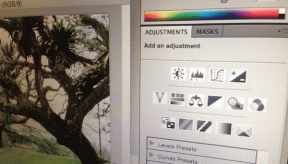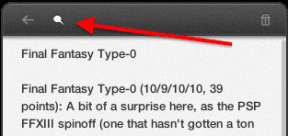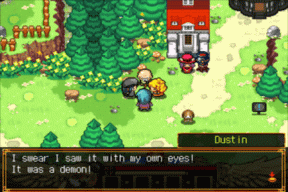9 најбољих поправки за Мицрософт Оутлоок који не синхронизује е-пошту на Андроиду
Мисцелланеа / / April 04, 2023
Мицрософтова апликација Оутлоок вам омогућава додајте контакте на свој Андроид и управљајте својим имејловима. Можете да проверите и одговорите на разговоре путем е-поште користећи званичну апликацију на мобилном телефону. Наћи ћете се у супи када е-пошта престане да се синхронизује у апликацији Оутлоок.
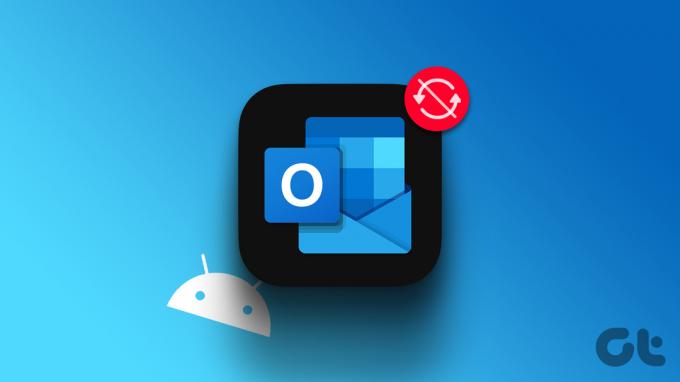
Не можете да проверите ажурирања или одговоре на разговоре ако апликација Оутлоок престане да се синхронизује. Ако се суочите са овим проблемом, ево неколико решења која ће вам помоћи да решите да се Оутлоок апликација не синхронизује на вашем Андроид-у.
1. Онемогућите уштеду података
Синхронизација е-поште у апликацији Оутлоок зависи од брзине интернета. У исто време, функције као што је Дата Савер помажу вам да проверите употребу кад год ваш телефон користи мобилне податке. Дакле, хајде да прво почнемо тако што ћемо се уверити да сте онемогућили уштеду података на свом Андроид телефону. Ево како да проверите исто.
Корак 1: Отворите апликацију Подешавања на свом Андроид-у.

Корак 2: Додирните Мрежа и Интернет.

Корак 3: Додирните Уштеда података.

4. корак: Додирните прекидач поред Уштеде података да бисте онемогућили функцију.

5. корак: Затворите Подешавања и отворите Оутлоок да бисте проверили да ли је проблем решен.

2. Пребаците се са мобилних података на Ви-Фи
Обично су брзине мобилних података прилично пристојне у 4Г или 5Г мрежама, осим ако се не налазите у области са лошим или мршавим ћелијским сигналом. То може довести до лоших брзина на тренутној локацији. Дакле, предлажемо да пређете са мобилних података на Ви-Фи на свом Андроид телефону. Ово ће обезбедити стабилнију мрежну везу и синхронизовати Оутлоок е-пошту.
3. Пребаците се на фреквентни опсег од 5 ГХз
Да бисте додатно побољшали брзину интернета, можете се пребацити на фреквенцијски опсег од 5 ГХз у зависности од тога да ли имате рутер са два опсега. Након тога, мораћете проверите брзину интернета да бисте потврдили да је ваша мрежна веза стабилна. Такође предлажемо да седите ближе рутеру да бисте одржали јаку везу.
4. Присилно затворите и поново покрените Оутлоок апликацију
Друго основно решење је да принудно затворите и поново покренете Оутлоок апликацију на свом Андроид телефону. Ово ће апликацији дати нови почетак и помоћи у решавању овог проблема.
Корак 1: Дуго притисните икону Оутлоок на свом Андроид телефону и додирните икону „и“ да бисте отворили информације о апликацији.

Корак 2: Додирните Форце Стоп.
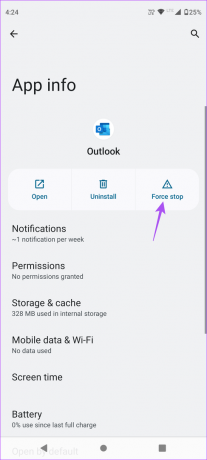
Корак 3: Додирните Ок да бисте потврдили свој избор.

4. корак: Затворите прозор са информацијама о апликацији и поново отворите апликацију да бисте проверили да ли је проблем решен.

5. Ресетујте Оутлоок налог
Као што име сугерише, можете ресетовати свој Оутлоок налог, што ће поново покренути апликацију и поново учитати све ваше разговоре. Ово би требало да покрене процес синхронизације е-поште.
Корак 1: Отворите апликацију Оутлоок на свом Андроид телефону.

Корак 2: Додирните икону свог профила у горњем левом углу.

Корак 3: Додирните икону Подешавања у доњем левом углу.

4. корак: Додирните своју Оутлоок е-пошту.

5. корак: Померите се надоле до дна и додирните Ресетуј налог.
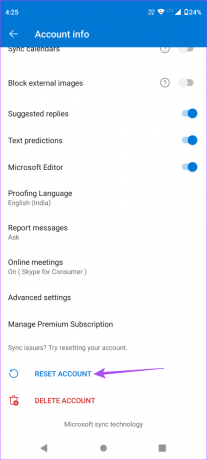
Корак 6: Након што се апликација поново покрене, проверите да ли је проблем решен.
6. Проверите дозволе налога
Ако и даље не синхронизујете Оутлоок е-пошту у апликацији, требало би да проверите да ли је вашем Оутлоок налогу дата дозвола за синхронизацију контаката и календара на вашем Андроид телефону. Ево како.
Корак 1: Отворите апликацију Оутлоок на свом Андроид телефону.

Корак 2: Додирните икону свог профила у горњем левом углу.

Корак 3: Додирните икону Подешавања у доњем левом углу.

4. корак: Додирните своју Оутлоок е-пошту.

5. корак: Додирните прекидаче поред Синц Цонтацтс и Синц Цалендар.

Корак 6: Вратите се у Оутлоок пријемно сандуче и сачекајте неко време да проверите да ли је проблем решен.
7. Обришите кеш апликације Оутлоок
Још једно ефикасно решење када било која апликација престане да ради исправно на вашем Андроид телефону је да обришите кеш апликације. Апликације које се временом успоравају прикупљају кеш апликације што повећава оптерећење меморије вашег телефона. Ево како можете да обришете кеш апликације Оутлоок и проверите да ли помаже.
Корак 1: Дуго притисните икону Оутлоок на свом Андроид телефону и додирните икону „и“ да бисте отворили информације о апликацији.

Корак 2: Додирните Складиште и кеш.

Корак 3: Додирните Обриши кеш.
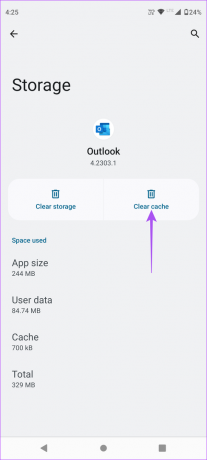
4. корак: Након тога затворите информације о апликацији и поново покрените Оутлоок.

8. Ажурирајте апликацију Оутлоок
Последње средство је ажурирање верзије апликације Оутлоок на свом Андроид телефону. Ово ће уклонити грешке у тренутној верзији које би могле узроковати овај проблем.
Ажурирајте Оутлоок на Андроид-у
Будите у току са поштом
Мицрософт Оутлоок омогућава синхронизацију е-поште како бисте били у току са најновијим порукама. Зато је важно да проверите да ли синхронизација ради у апликацији Оутлоок за Андроид. Решења поменута изнад ће вам помоћи да изгладите све прегибе у процесу.
Последњи пут ажурирано 09. фебруара 2023
Горњи чланак може садржати партнерске везе које помажу у подршци Гуидинг Тецх. Међутим, то не утиче на наш уреднички интегритет. Садржај остаје непристрасан и аутентичан.